WD Backup a atteint la fin de son cycle de vie de support.
Pour obtenir plus de détails, veuillez consulter l'ID de réponse 32817: Fin du support de WD Backup et l'ID de réponse 28873: WD : Cycle de vie du support produit.
Acronis True Image for Western Digital peut être utilisé à la place.
Important: Pour My Passport SSD et My Passport Go reportez-vous également à l'article suivant: ID de réponse 32832: WD Backup et WD Security ne détectent pas My Passport SSD ou My Passport Go
Description
WD Backup ne voit pas mon disque comme cible de sauvegarde.
Seul Dropbox est vu.
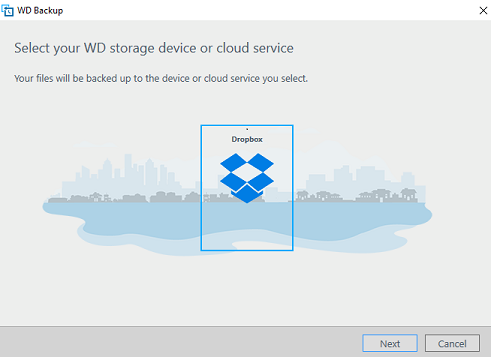
La sécurité locale du PC, l'antivirus, la protection contre les logiciels malveillants et/ou le logiciel de protection des terminaux peuvent devoir être configurés pour Autoriser la sauvegarde WD.
Le processus WD Backup Drive Helper commencera à s'exécuter au démarrage du programme WD Backup.
Si le processus ne démarre pas lorsque WD Backup est ouvert, WD Backup ne verra pas le disque.

Résolution
Vérifiez l'antivirus, les logiciels malveillants et/ou le logiciel de protection des terminaux de votre PC local pour vous assurer que WD Backup est autorisé et non bloqué.
Pour obtenir de l'aide, veuillez contacter votre fournisseur de logiciels ou consulter leurs manuels d'utilisation techniques ou désactiver le logiciel pendant le dépannage.- Assurez-vous que le disque WD est connecté directement à l'ordinateur et NON connecté à un concentrateur USB.
Assurez-vous que l'ordinateur peut voir et accéder au disque.
Si Windows ne voit pas le disque, veuillez vous référer à l'Identifiant de réponse 16874: Windows ou Mac ne peuvent pas trouver mon disque- Assurez-vous que les pilotes sont à jour.
Les pilotes sont fournis par le système d'exploitation, Windows ou Mac, et sont installés lorsqu'un périphérique externe est connecté à l'ordinateur. Pour obtenir une assistance supplémentaire concernant les problèmes de pilote, veuillez consulter l'ID de réponse 20296: Disque externe : Pilotes WD pour Windows et macOS. Assurez-vous que le disque est pris en charge par WD Backup.
Veuillez vous référer à l'identifiant de réponse 8163: Liste des disques pris en charge par WD Backup- Téléchargez et installez la dernière version de WD Backup.
Télécharger WD Backup pour Windows - Téléchargez et installez WD Drive Utilities.
Télécharger WD Drive Utilities pour Windows et Mac Vérifiez que les services WD Backup Drive Helper démarrent lorsque WD Backup est ouvert.
- Accéder au panneau Services:
- Ouvrez le menu Services à l'aide du panneau Exécuter:
- Cliquez sur Démarrer (logo Windows) en bas à gauche de l'écran
- Tapez Run et appuyez sur Entrée
- Dans le panneau Exécuter, saisissez services.msc et appuyez sur Entrée
- Ouvrez le menu Services à l'aide du Panneau de configuration:
- Faites un clic droit (ou clic gauche si vous utilisez Windows 7) sur Démarrer (logo Windows) en bas à gauche de l'écran
- Cliquez sur Panneau de configuration
- Cliquez sur Système et sécurité
- Cliquez sur Outils d'administration
- Cliquez sur Services
- Ouvrez le logiciel WD Backup depuis le menu Démarrer ou depuis la barre d'icônes.
- Vérifiez si le processus WD Backup Drive Helper passe à En cours d'exécution au démarrage de WD Backup.
- Si le processus ne passe pas à l'état En cours d'exécution, le Service doit être modifié en Automatique pour forcer le démarrage du service au démarrage du système.
REMARQUE:
Si les solutions ci-dessus ne résolvent pas le problème de WD Backup qui ne reconnaît pas le disque, le logiciel Acronis True Image pour Western Digital peut être utilisé ou utilisez l'utilitaire de sauvegarde intégré dans le système d'exploitation Windows à la place.
Cliquez ici pour télécharger le logiciel Acronis True Image pour Western Digital et reportez-vous à l'identifiant de réponse 32097: Acronis True Image for Western Digital : sauvegarde et restauration de fichiers sur un DAS WD pour configurer une sauvegarde.
Utilisation du logiciel de sauvegarde intégré au système d'exploitation:Veuillez suivre ce lien pour obtenir de l'aide sur l'utilisation de l'utilitaire de sauvegarde intégré au système d'exploitation de l'ordinateur: Identifiant de réponse 25261: Comment sauvegarder et restaurer en utilisant la fonctionnalité d'historique des fichiers de Windows 10 et 11?.